Ця стаття допоможе розібратися, як правильно налаштувати планшет і «вичавити» з нього максимум швидкодії. Справа в тому, що девайси з магазину продаються із заводськими налаштуваннями і обмеженим набором встановлених додатків. Тому відразу після покупки почати ним користуватися повною мірою часто не вдається. Щоб вам було простіше вибрати правильні налаштування, ми підготували невелику інструкцію з рекомендаціями. Також поділимося лайфхаком, як прискорити планшет, якщо з часом він почав працювати повільніше.
Налаштування планшета на ОС Android
Кожен власник використовує таблетки для різних завдань: одні дивляться фільми і читають книги, інші працюють із графічними додатками, треті з текстом. Відповідно, кожному необхідний унікальний набір програм і функцій. І все ж є загальні моменти і рекомендації, які будуть корисні всім, незалежно від специфіки використання таблета.

Як налаштувати новий планшет
У першу чергу, після запуску пристрою потрібно буде вибрати мову інтерфейсу, задати час і дату. Далі рекомендуємо синхронізувати гаджет із сервером Google. Якщо у вас немає облікового запису, то потрібно його створити, якщо є – можна скористатися чинним.
Для синхронізації необхідно знайти в налаштуваннях відповідний пункт, увійти в нього і ввести логін і пароль Google. Ця опція корисна тим, що ваші дані будуть зберігатися на хмарному сервері, і доступ до них буде можливий не тільки з конкретного планшета, але і з будь-якого іншого девайса. Синхронізація необхідна і з іншої причини: у ході експлуатації таблета може виникнути необхідність скинути його налаштування до заводських. У цьому випадку ваші дані зберігаються в обліковому записі й будуть доступні для відновлення.
Вам може бути цікаво
Налаштування інтернету на планшеті
Щоб отримати доступ до мережевого контенту через Wi-Fi, необхідно налаштувати інтернет на планшеті. Для цього потрібно увійти до відповідного розділу меню і дочекатися, поки пристрій визначить усі доступні джерела сигналу. Після цього залишається вибрати потрібний і ввести пароль для доступу.

Щоб серфити в інтернеті, знадобиться браузер. На деяких моделях він може бути встановлений спочатку. Але якщо ви звикли користуватися іншим браузером, встановлений варіант можна видалити, а замість нього завантажити в GooglePlay те, що вам подобається більше. Після завантаження та установки програма відразу буде готова до використання. Для більшого комфорту до неї можна буде додатково завантажити ваші розширення.
Як налаштувати Ютуб на планшеті
Ця програма також доступна для скачування в магазині Google. Щоб почати її використання, досить виконати завантаження і установку, а потім налаштувати YouTube на планшеті.
Користувач може змінювати якість відео, вмикати та вимикати субтитри, масштабувати зображення на екрані й виконувати деякі інші дії, пов’язані з безпекою та конфіденційністю особистих даних. Якщо гаджетом користується дитина, для її безпеки при перегляді Ютуб варто налаштувати функцію «батьківський контроль». Вона дозволяє обмежувати доступ до небажаного контенту, регулювати час перегляду відеороликів.
Також ви можете підписатися на YouTube Premium, щоб позбутися від настирливої реклами і отримати деякі інші переваги, але це вже за вашим бажанням і на ваш розсуд.
Вам може бути цікаво
Налаштування пам’яті на планшеті
У відповідь на потреби користувачів виробники від моделі до моделі збільшують обсяг вбудованої пам’яті. Але якщо власник любить складати плейлисти, грати в мобільні ігри або знімати відео, гігабайтів, що є в розпорядженні, йому може виявитися недостатньо. Щоб виправити цю ситуацію, рекомендуємо встановити карту MicroSD у відповідний роз’єм на корпусі пристрою. Після того як картка встановлена, необхідно визначити, чи зберігатиметься так, щоб об’ємні дані записувалися саме на неї. Для цього потрібно:
- зайти в налаштування;
- знайти розділ «Пам’ять»;
- вибрати пункт «Диск для запису за замовчуванням»;
- встановити галочку навпроти MicroSD.
Тепер, якщо користувач не змінить налаштування, інформація за замовчуванням буде записуватися на карту. Це допоможе поліпшити роботу планшета і звільнить вбудовану пам’ять.
Вам може бути цікаво
Установка ПО на планшет
Таблет зручно використовувати для відеодзвінків по Скайпу і Вайберу, для спілкування в месенджерах. Щоб використовувати ці додатки, досить завантажити їх з офіційної сторінки в інтернеті, в Google Play або App Store. Однією із важливих переваг планшетів на Android є те, що багато програм із магазину поширюються безкоштовно. Тому користувач має можливість вибирати і завантажувати той додаток, використовувати який йому зручніше за все. На Apple iPad таких додатків менше, але їхня якість і стабільність роботи, як правило, відчутно вища.
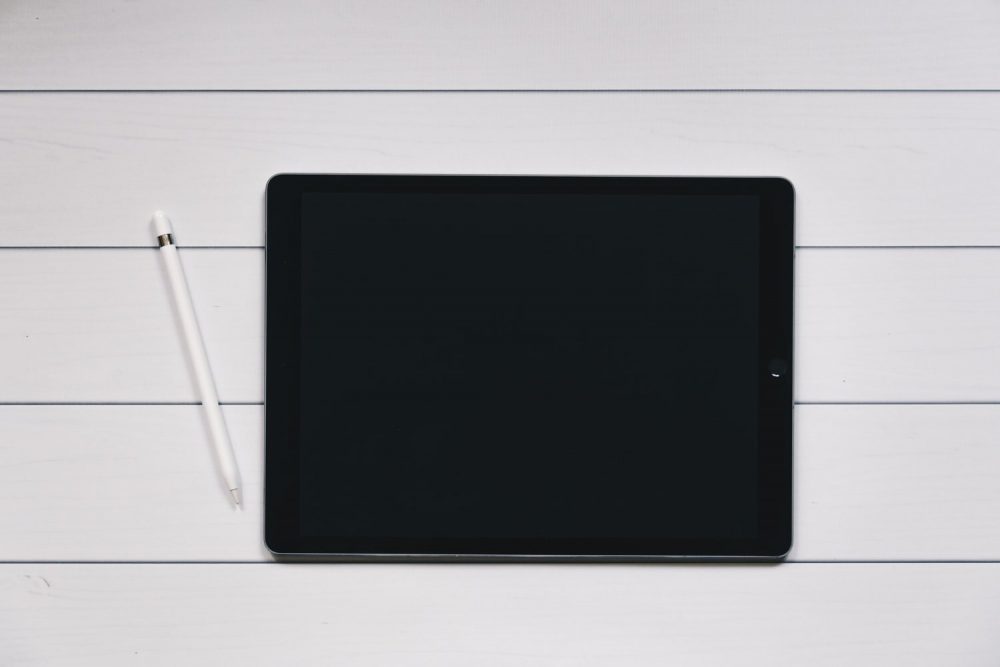
Для перегляду відео на пристрої також знадобиться спеціальна програма. Найпопулярніший додаток – MX Video Player. Він відтворює багато різних форматів, дозволяє регулювати параметри зображення, створювати плейлисти. В якості альтернативи для любителів LIVE-трансляцій можна рекомендувати VLC Player. Ви можете використовувати абсолютно будь-який програвач на свій розсуд.
Крім цих програм, на планшет можна встановити будь-які необхідні додатки. При цьому бажано переконатися, що пристрій відповідає системним вимогам програми.
Вам може бути цікаво
Як прискорити роботу планшета
Швидкодія гаджета частіше всього знижується з часом. Це пов’язано з тим, що системні вимоги нових додатків регулярно підвищуються і настає момент, коли наявних апаратних ресурсів стає недостатньо. А ті, хто спочатку купують бюджетні девайси, можуть зіткнутися з проблемою підвисань і «гальмування», навіть у перші місяці після початку використання. Уповільнення роботи відбувається з кількох причин:
- через установки ресурсоємних додатків;
- через переповнення вбудованої і оперативної пам’яті;
- через заповнення кеша тощо.
Щоб відновити швидкодію гаджета, ми рекомендуємо виконати кілька простих дій:
- Перезавантажити пристрій. Це усуває дрібні баги, закриває програму, яка не сприяє встановленню оновлень. Особливо ефективно для користувачів Android OS.
- Видалити зайве ПЗ. Додатки, які зберігаються на планшеті, забивають вбудовану пам’ять, «тягнуть» на себе ресурси техніки, збільшують час відгуку на команди користувача. Щоб видалити зайве ПЗ, необхідно зайти в розділ «Додатки» у налаштуваннях і відправити в кошик те, що ви не плануєте використовувати.
- Закрити невикористовувані програми. Дуже часто при перегляді відео або під час ігор користувачі згортають програми, але не закривають їх повністю. Софт, що висить у треї, займає оперативну пам’ять, садить батарею, уповільнює роботу пристрою. Тому варто привчити себе до того, щоб виходити з додатків повністю після того, як їх використання завершено.
- Оптимізувати схему живлення. У прагненні продовжити час автономної роботи девайса багато користувачів вибирають економний режим споживання енергії. І мало хто знає, що при цьому робота техніки сповільнюється, оскільки час відгуку програм збільшується. Щоб підвищити швидкодію, у налаштуваннях необхідно поставити галочку напроти пункту «Висока продуктивність». Батарея при такому режимі буде сідати швидше, але цю проблему можна вирішити періодичною підзарядкою від мережі або використанням powerbank. На оптимізацію енергоспоживання позитивно впливає і налаштування екрану планшета, зокрема – установка автоматичного регулювання яскравості. Цю функцію в більшості моделей можна активувати на шторці повідомлень. При її включенні яскравість екрану пристрою буде змінюватися в залежності від рівня зовнішнього освітлення. Це не тільки буде економити заряд акумулятора, але і зробить роботу на планшеті більш комфортною і безпечною для зору.
- Відключити автообновления і синхронізацію. Базові налаштування девайсів часто допускають автоматичну синхронізацію з різними сервісами. Якщо в цьому немає реальної необхідності, галочки навпроти непотрібних пунктів можна сміливо прибирати. Також слід перевірити, які встановлені на гаджет програми оновлюються автоматично. Підключення до сервера, завантаження оновлення, його установка – усе це використовує ресурси планшета і сповільнює його роботу. Щоб уникнути цього, можна залишити автооновлення для найбільш використовуваних додатків, а решту оновлювати вручну в міру необхідності.
- Очистити кеш. Планшети кешують дані, щоб швидше запускати додатки і виконувати запити користувача. Але обсяг сховища для цієї інформації обмежений. Якщо воно заповнюється повністю, користувачеві доводиться задуматися, як прискорити планшет Samsung, Asus або інших брендів. Щоб вирішити проблему, кеш слід регулярно очищати, так в ньому не будуть накопичуватися непотрібні дані. Вручну робити це не дуже зручно, тому варто завантажити в Google Play програму, яка буде виконувати цю дію із заданою періодичністю.
- Відключити анімацію. У Google Play можна знайти і скачати десятки красивих «живих» шпалер і різних «прикрас» для екрану. Але, як і будь-яка інша програма, ці додатки теж займають пам’ять, споживають ресурси пристрою. Тому, щоб прискорити планшет на Андроїд, краще пожертвувати анімацією, видаливши «живі» шпалери і зупинивши візуальні ефекти при запуску. Ще більше ресурсів вивільниться, якщо видалити анімацію при відкриванні вікон, переході між додатками. Усі ці процеси будуть виконуватися не так плавно і красиво, зате в цілому пристрій почне працювати швидше. Єдина складність полягає в тому, що для відключення цих візуальних ефектів потрібно увійти в режим розробника, а недосвідченому користувачу цього робити не варто. Якщо ви все ж вирішили відмовитися від усіх видів анімації і таким чином поліпшити продуктивність планшета, варто звернутися до сервісного центру і скористатися допомогою фахівців.
- Налаштувати екран на планшеті. Багато користувачів зберігають на робочому столі ярлики до всіх програм – навіть тих, які використовуються вкрай рідко. Насправді, наявність безлічі ярликів на екрані також негативно впливає на швидкодію. Тому рекомендуємо виводити на робочий стіл ярлики тільки часто використовуваних програм. Щоб запустити інші, завжди можна зайти в перелік додатків і двічі клікнути на необхідну іконку.
- Відключити модуль GPS. Деякі програми працюють із геоданих, тому включений модуль GPS постійно моніторить місцезнаходження планшета. У програмах, що використовують карти, регулярно включається автооновлення, у ході якого з інтернету в девайс завантажуються актуальні варіанти. Таким чином, включена функція GPS використовує заряд батареї, завантажує оперативну пам’ять і засмічує вбудовану пам’ять автоматично викачаними оновленнями. Тому цей модуль варто відключати і використовувати тільки тоді, коли це необхідно для орієнтації на місцевості: у поїздці, у подорожах або походах. Щоб відключити геолокацію, потрібно зайти в розділ «Місцезнаходження» у налаштуваннях. У нових моделях планшетів включення або вимкнення цієї функції може виконуватися на шторці повідомлень.
Також рекомендуємо встановити спеціальні програми для прискорення роботи планшета. У Google Play пропонується кілька додатків, які регулюють роботу техніки:
- Clean Master – усуває невживані дані, очищає кеш, виконує інші дії для підвищення швидкодії;
- AMC Cleaner – очищає кеш, нейтралізує мережеві загрози, звільняє пам’ять і моніторить ресурс батареї;
- CCleaner – усуває тимчасові файли і залишки видалених програм;
- Memory Cleaner for Tablet – очищає оперативну пам’ять від невикористовуваних даних, моніторить завантаженість системи.
Оптимізація роботи iPad
Власники iPad від Apple зазвичай позбавлені проблем зі швидкістю і засміченням пам’яті – «яблучне залізо» оптимально взаємодіє із програмним забезпеченням відразу «з коробки». Можемо порекомендувати користувачам iPad періодично закривати невикористовувані програми та іноді перезавантажувати гаджет, а також регулярно оновлювати програми до останніх версій.

Вам може бути цікаво
Після виконання хоча б деяких із цих дій ваш планшет має запрацювати швидше. Якщо цього не відбулося, значить апаратна «начинка» таблета слабка і не відповідає системним вимогам додатків, які ви намагаєтеся використовувати. У цьому випадку спроби прискорити старий планшет не призводять до бажаного результату. Можливо, вам варто задуматися про те, щоб купити модель із більш високими характеристиками. А на цьому у нас все.
Дякуємо за увагу!
Фото взяті з джерел: unsplash.com.
